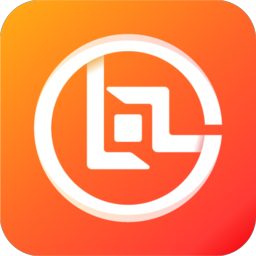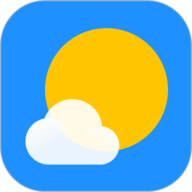MasterGo是一款专业高效的设计软件,致力于为用户提供便捷的在线设计体验。它支持自动布局功能,可轻松调节各类尺寸,并实时设置文字样式,实现文字同步编辑。软件内置海量优质素材资源,满足不同设计需求,让创作更加得心应手。无论是个人设计师还是团队协作,MasterGo都能提供稳定流畅的操作体验,帮助用户高效完成设计项目。
MasterGo手机版操作指南
进入MasterGo,点击右上角"开始使用"按钮,输入注册邮箱和密码完成登录,即可进入文件管理页面开始创作。首次登录的用户需要先完成账号注册流程,注册成功后系统会自动跳转到主界面。
2、操作界面

MasterGo采用深色风格界面设计,整体视觉效果高级专业。左侧区域包含页面栏和图层栏,清晰展示所有页面及图层结构;中间区域为创作画布,支持多点触控操作;右侧属性栏用于调整选中图层的各项参数;顶部工具栏按照功能类型分类排列,便于快速查找所需工具。这种科学的布局设计大大提升了操作效率,让设计工作更加流畅。
3、文件页面
文件页面是管理所有设计项目的核心区域,支持创建新项目、修改现有项目、管理团队协作等功能。用户可以在此查看所有历史文件,按时间、类型等条件筛选排序,快速定位目标文件。同时支持文件批量操作,如移动、复制、删除等,满足高效管理需求。
4、团队
团队功能支持多人协作设计,每个项目可包含无限数量的设计文件。团队管理员可以灵活设置文件共享范围,既可选择共享整个项目,也可仅分享特定文件。团队成员权限分级管理,确保项目安全性的同时提升协作效率。
5、了解文件分组
文件分组功能帮助用户高效整理项目资源,支持三种显示模式:"平铺"模式将所有文件平铺展示,适合文件量较少的情况;"所有者"模式按创建者分组,便于团队协作管理;"文件分组"模式可自定义分组规则,未分组文件自动归入"未分组"类别。用户可根据实际需求随时切换显示方式,提升工作效率。
6、切换分组
平铺模式:默认显示方式,所有文件无差别平铺排列,适合快速浏览少量文件。所有者模式:按文件创建者自动分组,分组按首字母排序,支持手动调整顺序,便于团队管理。文件分组模式:完全自定义分组方式,支持拖拽调整分组顺序,"未分组"文件单独归类,分组设置仅影响个人视图,不会干扰其他团队成员。
7、新建分组
团队管理员、编辑者等高级权限用户可在文件分组模式下创建新分组。提供三种创建方式:通过项目右上角"新建分组"按钮;在文件右键菜单中选择"设置文件分组"选项;或在分组列表悬停时点击"三个点"图标操作。新建分组支持即时命名,创建后可立即投入使用。
8、给文件设置分组
具有相应权限的用户可通过两种方式为文件分配分组:直接拖拽文件到目标分组,或通过右键菜单选择分组。分组操作仅在文件分组模式下可用,分组完成后文件会自动归类显示。合理的文件分组能显著提升项目管理效率,建议团队建立统一的分组命名规范。
9、展开和收起分组
为优化工作区显示,MasterGo支持灵活控制分组展开状态。点击分组左侧箭头或直接点击分组名称均可切换展开/收起状态。收起不常用的分组可以节省界面空间,让注意力集中在当前工作内容上,提升设计效率。
10、重命名和删除分组
团队管理员可通过分组右侧菜单或右键点击分组名称,选择重命名或删除操作。重命名分组会即时更新显示,删除分组前系统会提示确认,避免误操作。需要注意的是,删除分组不会影响组内文件,这些文件会自动移入"未分组"类别。
常见问题
1、Figma文件使用链接导入和本地导入的区别?
链接导入方式适合中小型设计文件,能较好地保持原文件结构和视觉效果,特别适合对还原度要求高的项目,同时支持选择性导入特定页面。本地导入速度更快且支持批量操作,但由于格式转换限制,某些复杂设计元素的显示效果可能会有差异。
2、为什么XD导入后页面空白?
出现空白页面可能是由于XD文件未正确保存或版本过旧导致。建议先在Adobe XD中执行保存操作(Control+S),然后重新尝试导入。如果问题依旧,请检查并更新XD至最新版本,确保文件格式兼容性。
3、导入/导出失败怎么处理?
导入导出失败通常与设备内存或网络环境有关。建议关闭VPN、切换至稳定网络,同时关闭不必要的应用程序释放内存。若浏览器提示"建议关闭",请保持页面开启耐心等待,系统仍在后台处理文件,强行中断可能导致操作失败。
4、针对企业,有什么定制化服务吗?
针对企业用户,MasterGo提供专业的团队迁移服务,包括完整转移Figma团队结构、项目文件、组件库及相关资源,保持组件实例关联关系不变。我们还提供专属客户经理和技术支持,确保企业用户平滑过渡,快速适应新平台。
容器和画板的区别
1、MasterGo容器可以作为画板来使用
容器工具内置多种预设屏幕尺寸模板,可直接选用常见设备规格创建画板,也支持自定义宽高参数。作为画板使用时,容器会自动适配响应式布局需求,是界面设计的理想基础框架。
2、容器也可以作为矩形来使用
除画板功能外,容器还具备完整图形属性,支持填充颜色、设置描边样式、调整圆角半径等操作。这种多功能设计让容器既可作为布局框架,也能作为设计元素使用,大大提升了设计灵活性。
3、容器中也可以包含容器
容器支持嵌套使用,这种层级结构能清晰表达设计元素间的约束关系,特别适合实现自动布局。建议将容器视为智能编组工具,用结构化思维组织设计元素,例如创建按钮时,可将文字置于容器内,便于整体调整和管理。
详细信息
- 文件大小:21.6MB
- 当前版本:1.1.5

 5.0分
5.0分